Iako je iMessage poznat po svojoj jednostavnosti upotrebe, nije tajna da se ponekad javljaju neočekivane greške. Jedna od tih grešaka je i ona legendarna: „iMessage čeka aktivaciju“. Međutim, postoji još jedan problem koji može biti podjednako frustrirajuć, a to je poruka „iMessage treba da bude omogućen za slanje ove poruke“. Ova poruka se uporno pojavljuje čak i kada ste sigurni da ste ispravno podesili aplikaciju za razmenu poruka. Kada se susretnete sa ovim problemom, prirodno je zapitati se šta je to iznenada krenulo naopako i uzrokovalo takvo ponašanje aplikacije. Srećom, nema razloga za paniku, jer vam sledećih 10 metoda može pomoći da rešite problem sa iMessage-om na vašem iPhone-u.
10 saveta za rešavanje problema sa iMessage-om na iPhone-u (2022)
1. Prinudno zatvorite aplikaciju Poruke i pokušajte ponovo
Prva stvar koju treba da uradite kada iMessage ne dozvoljava slanje poruka, jeste da prinudno zatvorite aplikaciju.
- Na iPhone-u i iPad-u bez početnog dugmeta: Prevucite prstom nagore sa donje ivice ekrana i zadržite prst na sredini. Zatim prevucite prstom nagore po kartici aplikacije Poruke kako biste je zatvorili.
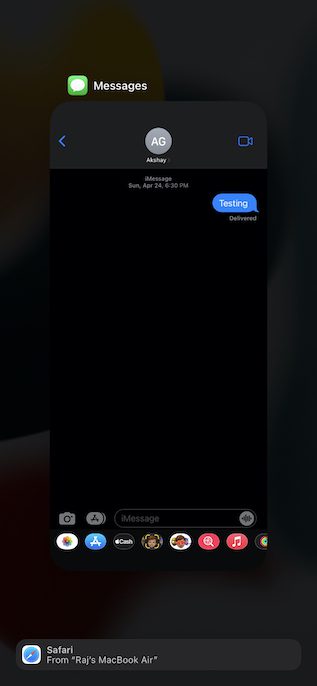
- Na iPhone-u i iPad-u sa početnim dugmetom: Dvaput pritisnite dugme za početnu stranicu da biste prikazali aplikacije koje su pokrenute u pozadini. Nakon toga, prevucite prstom nagore po kartici aplikacije Poruke da biste je zatvorili.
2. Uključite/isključite režim rada u avionu
Ako vaša internet veza nije stabilna, iMessage možda neće raditi kako se očekuje. Režim rada u avionu vam omogućava da brzo resetujete bežične veze.
- Na iPhone-u i iPad-u bez početnog dugmeta: Prevucite prstom nadole iz gornjeg desnog ugla ekrana da biste otvorili Kontrolni centar, a zatim dodirnite ikonu režima rada u avionu da biste ga uključili. Nakon što sačekate nekoliko sekundi, ponovo dodirnite istu ikonu da biste ga isključili.
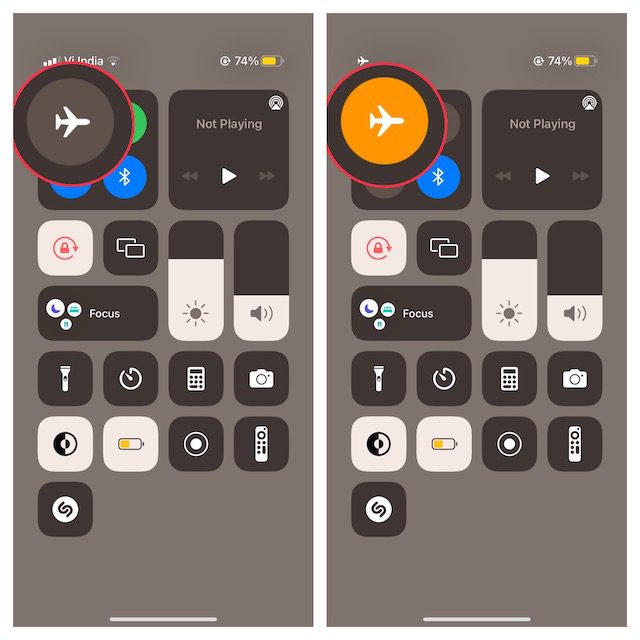
- Na iPhone-u i iPad-u sa početnim dugmetom: Prevucite prstom nagore od donje ivice ekrana da biste pristupili Kontrolnom centru, a zatim dodirnite ikonu aviona da biste je aktivirali. Sačekajte nekoliko sekundi, a zatim ponovo dodirnite ikonu aviona da biste je isključili.
3. Onemogućite/omogućite iMessage
Kada god primetim da iMessage ne radi ispravno, jedan od trikova koji uvek prvo isprobam je da ga isključim, pa ponovo uključim. Ovaj postupak mi je često pomogao da rešim probleme sa iMessage-om, tako da ću ga isprobati i u ovom slučaju.
- Otvorite aplikaciju Podešavanja na vašem iPhone-u ili iPad-u, a zatim odaberite opciju „Poruke“. Zatim isključite prekidač za iMessage.
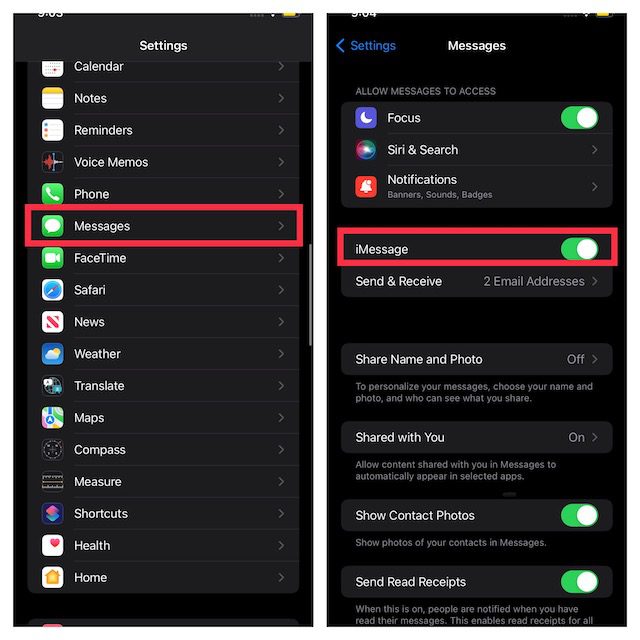
- Sada ponovo pokrenite svoj uređaj. Nakon što se vaš uređaj ponovo uključi, vratite se na podešavanja za iMessage i ponovo ga uključite.
4. Pošalji kao SMS kada iMessage nije dostupan
iOS vam omogućava da pošaljete poruku kao SMS kada iMessage nije dostupan. Iako ovo nije pravo rešenje, omogućite ovu funkciju kako biste bili sigurni da se vaše poruke neće izgubiti.
- Otvorite aplikaciju Podešavanja i odaberite opciju „Poruke“.
- Sada uključite prekidač za „Pošalji kao SMS“.
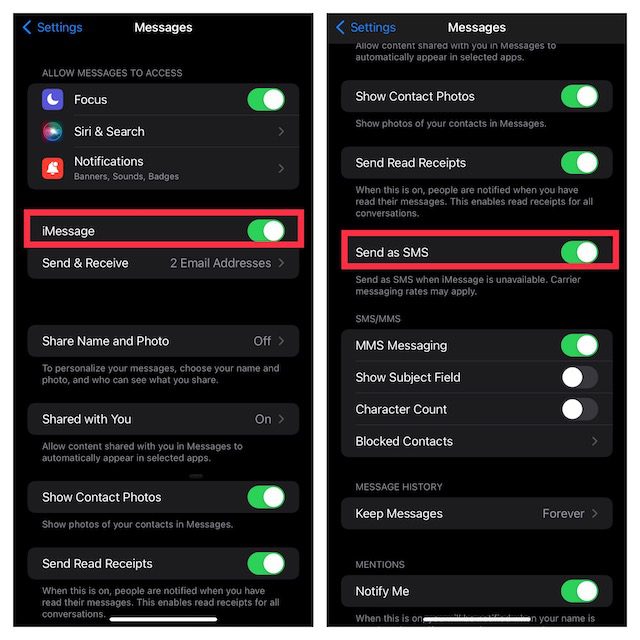
5. Prinudno ponovno pokretanje
Da li se poruka o grešci i dalje pojavljuje? Bez brige, još nismo gotovi. Sada ćemo prinudno ponovo pokrenuti vaš uređaj. Ova metoda je poznata po tome što rešava mnoge uobičajene probleme sa iPhone/iPad uređajima, pa je vredi isprobati.
- Na iPhone/iPad-u bez dugmeta za početnu stranicu: Pritisnite i brzo otpustite dugme za pojačavanje zvuka. Zatim pritisnite i brzo otpustite dugme za smanjivanje jačine zvuka. Sada držite dugme za uključivanje/isključivanje dok ne vidite Apple logo na ekranu.
- Na iPhone 7 i 7 Plus: Istovremeno držite pritisnuto dugme za uključivanje/isključivanje i dugme za smanjivanje jačine zvuka dok se na ekranu ne pojavi Apple logo.
- Na iPhone 6s i iPad-u sa dugmetom za početnu stranicu: Pritisnite i istovremeno držite dugme za početnu stranicu i dugme za uključivanje/isključivanje sve dok se na ekranu ne pojavi Apple logo.
6. Proverite status iMessage servera
Uverite se da iMessage server trenutno ne prolazi kroz prekid rada. Otvorite internet pretraživač na svom uređaju i posetite Apple-ovu stranicu sa statusom sistema. Proverite da li je mali krug levo od iMessage-a zelen. Ako je krug narandžast, iMessage trenutno ne radi. U tom slučaju, potrebno je sačekati dok Apple ne reši problem.
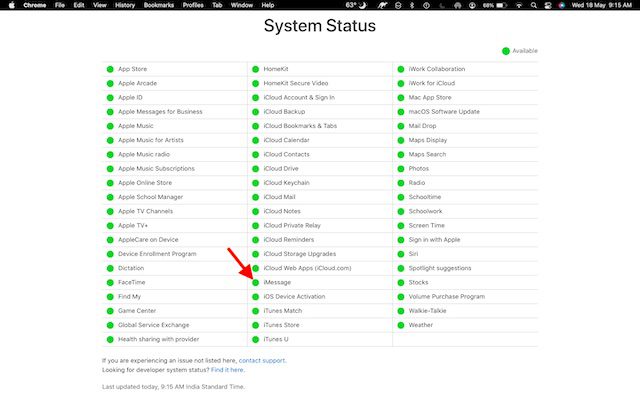
7. Ažuriranje softvera
Nažalost ili na sreću, ažuriranje softvera se čini kao odgovor na većinu problema koji se javljaju na iOS-u i iPadOS-u. Dakle, ako se poruka o grešci uporno pojavljuje kada pokušavate da pošaljete iMessage, ažurirajte softver na svom uređaju.
- Otvorite aplikaciju Podešavanja na svom iPhone-u ili iPad-u i odaberite opciju „Opšte“.

- Sada odaberite „Ažuriranje softvera“, a zatim preuzmite i instalirajte najnoviju verziju iOS/iPadOS-a na svoj uređaj.
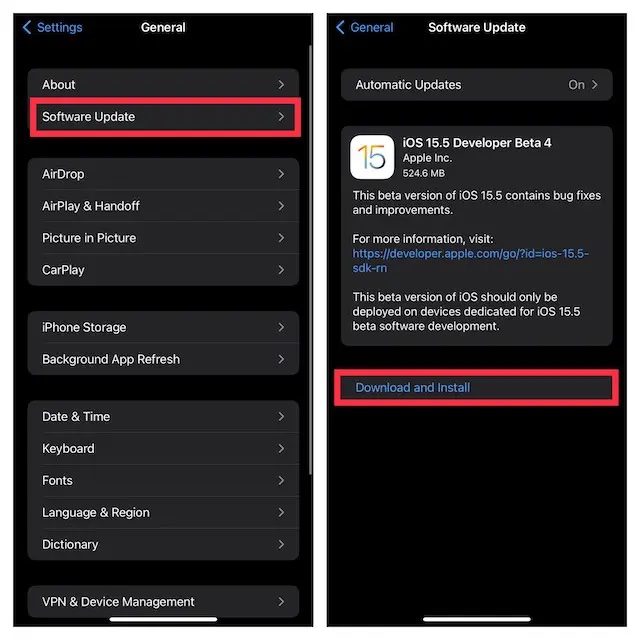
8. Resetujte mrežna podešavanja
Ako vam se čini da vaša internet konekcija nije stabilna, resetovanje mrežnih podešavanja bi moglo pomoći u rešavanju problema.
- Otvorite aplikaciju Podešavanja na vašem iPhone-u ili iPad-u i odaberite „Opšte“.

- Sada skrolujte do dna i odaberite „Prenesi ili Resetuj iPhone/iPad“.
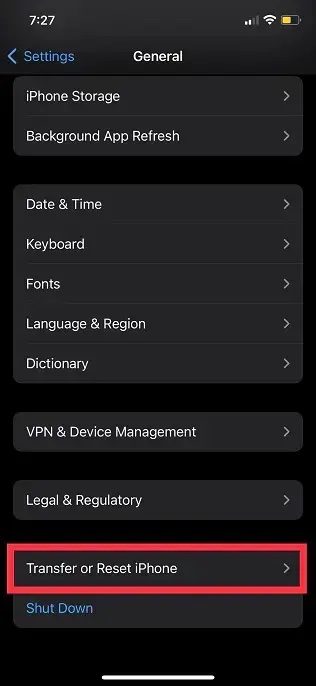
- Zatim dodirnite „Resetuj“, pa odaberite „Resetuj mrežna podešavanja“.
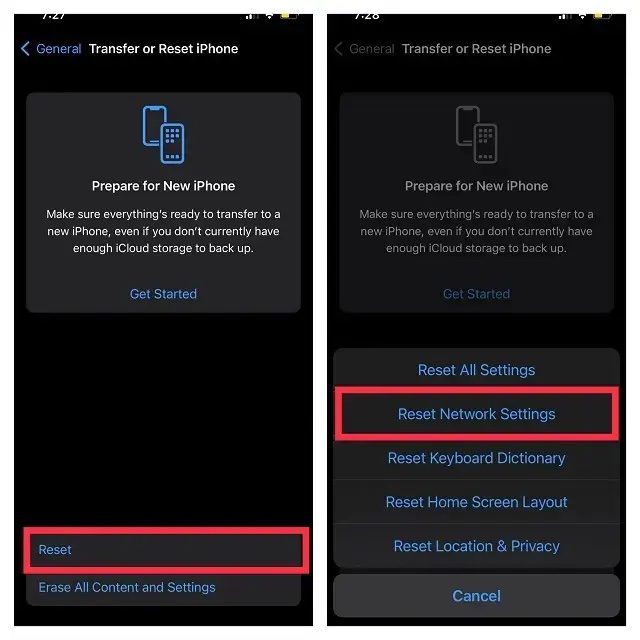
- Nakon toga, unesite lozinku za svoj uređaj i lozinku za Vreme ekrana, a zatim pritisnite „Resetuj mrežna podešavanja“ da potvrdite svoju radnju.
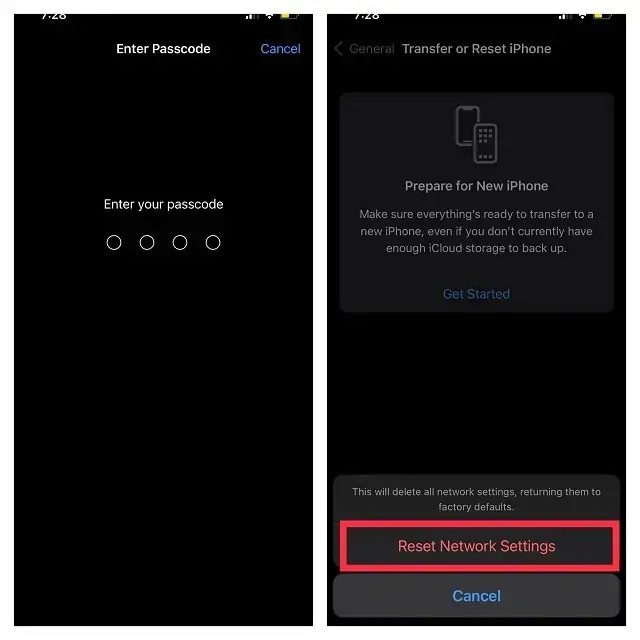
9. Odjavite se sa Apple ID-a i ponovo se prijavite
Novo prijavljivanje ima sposobnost da reši razne probleme sa iOS-om, stoga bi bilo dobro da i ovo probate.
- Da biste se odjavili sa Apple ID-a i ponovo se prijavili, otvorite aplikaciju Podešavanja na svom iPhone-u ili iPad-u i dodirnite svoj profil.
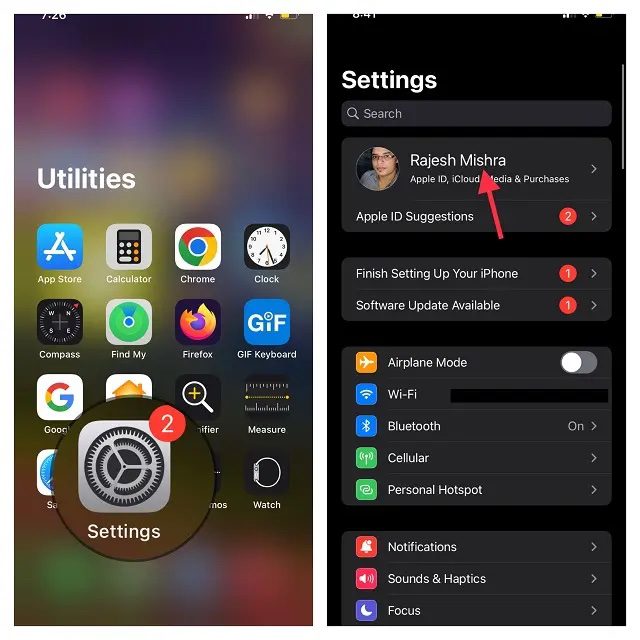
- Sada skrolujte nadole i pritisnite „Odjava“. Pre nego što se odjavite sa naloga, obavezno sačuvajte kopiju svih važnih podataka.
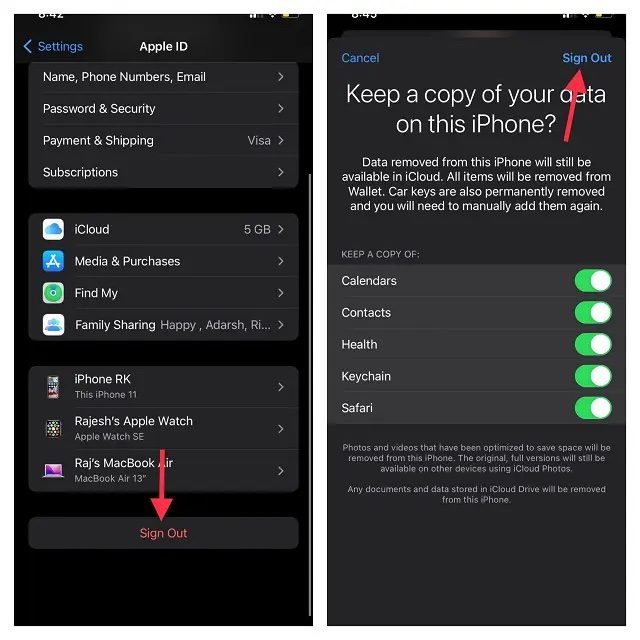
- Zatim u meniju Podešavanja dodirnite „Prijavite se na svoj iPhone/iPad“, a zatim koristite svoj Apple ID i lozinku da biste se prijavili na svoj nalog.
10. Resetujte sva podešavanja
Ako iMessage i dalje ne radi, vratite svoj uređaj na fabrička podešavanja. Vraćanje na fabrička podešavanja će izbrisati sva vaša postojeća podešavanja, uključujući i Wi-Fi lozinke, ali će svi vaši mediji i podaci ostati netaknuti.
- Otvorite aplikaciju Podešavanja na svom iPhone-u ili iPad-u i odaberite „Opšte“.

- Sada skrolujte do dna i odaberite „Prenesi ili Resetuj iPhone/iPad“.
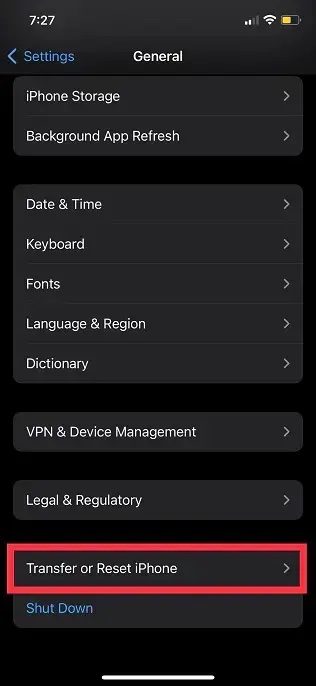
- Zatim dodirnite „Resetuj“ i odaberite „Resetuj sva podešavanja“.
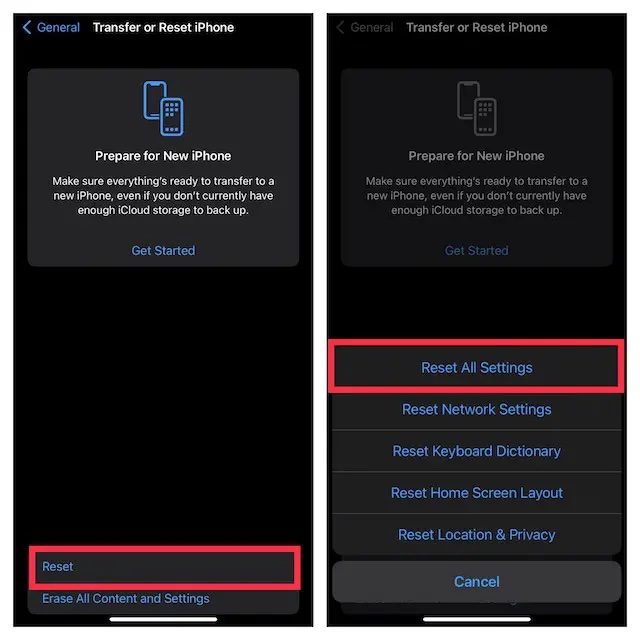
- Ako se od vas zatraži, unesite lozinku za uređaj i lozinku za Vreme ekrana (ako je postavljena), a zatim potvrdite radnju dodirivanjem na „Resetuj sva podešavanja“ u iskačućem prozoru.
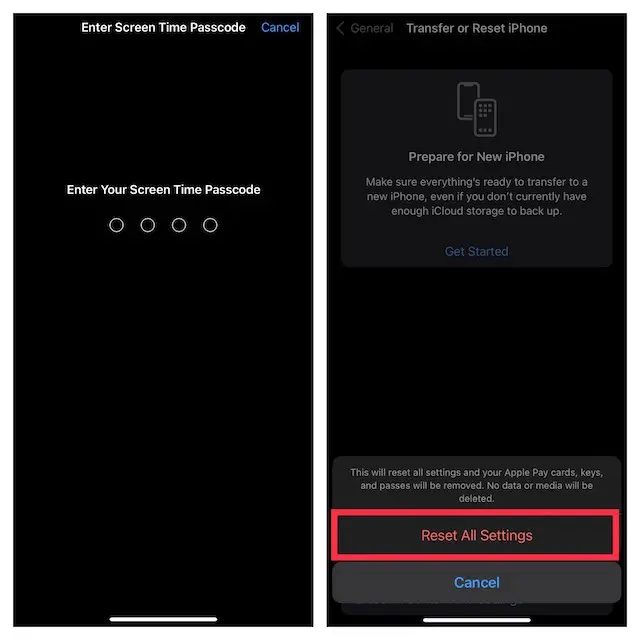
Greška „iMessage treba da bude omogućen za slanje ove poruke“ – rešena!
Nadamo se da iMessage sada ponovo radi ispravno na vašem uređaju. Bez obzira da li vam je pomoglo uključivanje režima rada u avionu, isključivanje i ponovno uključivanje iMessage-a ili resetovanje uređaja, javite nam koja je metoda rešila vaš problem sa iMessage-om. Takođe, ako znate za još neki način koji je vama pomogao i za koji mislite da bi trebalo da ga dodamo u ovaj članak, podelite ga sa nama.